Πώς να διαγράψετε το ιστορικό πληκτρολογίου στο Android
Miscellanea / / November 28, 2021
Κάθε φορά που χρειάζεται να πληκτρολογήσετε στο smartphone σας, σας παρέχεται ένα πληκτρολόγιο οθόνης. Για παράδειγμα, όταν ανοίγετε το Google σε αναζήτηση ή εφαρμογές σε κείμενο, γράφετε χρησιμοποιώντας το ίδιο πληκτρολόγιο. Γνωρίζατε όμως ότι το πληκτρολόγιό σας αποθηκεύει δεδομένα και προτείνει λέξεις-κλειδιά ανάλογα;
Είναι ωφέλιμο καθώς μαντεύει τι πρόκειται να γράψετε, δίνει προτάσεις και έτσι εξοικονομεί χρόνο και κόπο. Αλλά μερικές φορές γίνεται απογοητευτικό όταν το πληκτρολόγιό σας δεν προτείνει τις επιθυμητές λέξεις-κλειδιά. Για να διορθώσετε αυτό το πρόβλημα, μπορείτε να διαγράψετε το ιστορικό από το πληκτρολόγιό σας και επίσης να διαχειριστείτε τον τρόπο λειτουργίας του.
Σας παρουσιάζουμε έναν σύντομο οδηγό για να σας εκπαιδεύσουμε πώς να καθαρίσετε το ιστορικό πληκτρολογίου και θα σας βοηθήσουν να λύσετε ζητήματα που σχετίζονται με το πληκτρολόγιό σας.

Περιεχόμενα
- Πώς να διαγράψετε το ιστορικό πληκτρολογίου στο Android
- Γιατί να σκεφτείτε να διαγράψετε το ιστορικό πληκτρολογίου;
- 1. Πώς να διαγράψετε το ιστορικό στο Gboard
- 2. Πώς να διαγράψετε το ιστορικό στο πληκτρολόγιο Samsung
- 3. Πώς να διαγράψετε το ιστορικό του Microsoft SwiftKey
Πώς να διαγράψετε το ιστορικό πληκτρολογίου στο Android
Γιατί να σκεφτείτε να διαγράψετε το ιστορικό πληκτρολογίου;
Πρέπει να έχετε παρατηρήσει ότι το πληκτρολόγιό σας προτείνει λέξεις-κλειδιά με βάση το στυλ γραφής σας και τις προηγούμενες συνομιλίες σας. Σας προτείνει προγνωστικά κείμενα και θυμάται τα αποθηκευμένα email, τους αριθμούς τηλεφώνου, τις διευθύνσεις, ακόμη και τους κωδικούς πρόσβασης. Είναι ασφαλές, εφόσον είστε ο μόνος που χειρίζεστε το smartphone σας και τα προσωπικά σας δεδομένα δεν αποκαλύπτονται σε κανέναν άλλο. Επιπλέον, μπορεί να υπάρχουν ορισμένοι όροι ή λέξεις που αναζητάτε ή πληκτρολογείτε, αλλά δεν θέλετε να το μάθει κάποιος άλλος. Αυτός είναι ο λόγος για τον οποίο θα πρέπει να σκεφτείτε να διαγράψετε το ιστορικό πληκτρολογίου στο smartphone σας.
Τώρα που έχετε ενημερωθεί για τους λόγους, ας μάθουμε πώς να επαναφέρετε το ιστορικό πληκτρολογίου στο smartphone σας.
1. Πώς να διαγράψετε το ιστορικό στο Gboard
Εάν χρησιμοποιείτε συσκευή Android, εκτός της Samsung, το τηλέφωνό σας διαθέτει το Gboard ως δικό σας προεπιλεγμένο πληκτρολόγιο. Εάν θέλετε να διαγράψετε τα πάντα από το ιστορικό του πληκτρολογίου σας, συμπεριλαμβανομένων των λεξικών, των διατάξεων και των γλωσσών, πρέπει να ακολουθήσετε τα παρακάτω βήματα:
Μέθοδος 1: Διαγράψτε την προσωρινή μνήμη και τα δεδομένα του Gboard
1. Άνοιξε το κινητό σου»Ρυθμίσεις" και πατήστε στο "Εφαρμογές" ή "Διαχειριστής εφαρμογών” επιλογή.

2. Τώρα, αναζητήστε και επιλέξτε "Gboard” από τη λίστα των εγκατεστημένων εφαρμογών στο smartphone σας.
3. Πατήστε στο "Αποθήκευση” επιλογή.

4. Τέλος, πατήστε στο "Καθαρισμός δεδομένων” επιλογή για να διαγράψετε τα πάντα από το ιστορικό του πληκτρολογίου σας.
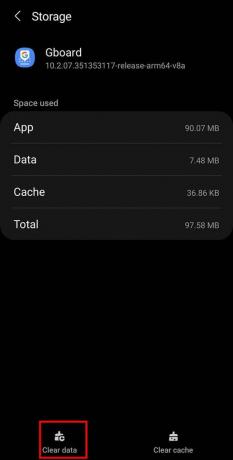
Διαβάστε επίσης:4 τρόποι αποθήκευσης GIF σε τηλέφωνο Android
Μέθοδος 2: Διαγραφή προγνωστικών κειμένων από το ιστορικό πληκτρολογίου
Εναλλακτικά, μπορείτε επίσης να διαγράψετε λέξεις-κλειδιά ή προγνωστικά κείμενα από το ιστορικό του πληκτρολογίου σας ακολουθώντας αυτά τα βήματα:
1. Ανοίξτε το πληκτρολόγιό σας στη συνέχεια πατήστε και κρατήστε πατημένο ο ",πλήκτρο " μέχρι να αποκτήσετε πρόσβαση στο "Ρυθμίσεις Gboard”.
2. Από τη δεδομένη λίστα επιλογών, πατήστε στο «Προχωρημένος“.

3. Εδώ, πατήστε στο "Διαγράψτε λέξεις και δεδομένα που έχετε μάθει” επιλογή.

4. Στο παράθυρο επιβεβαίωσης, εισαγάγετε τον αριθμό που εμφανίζεται στην οθόνη σας για επαλήθευση και, στη συνέχεια, πατήστε «Εντάξει" για να διαγράψετε τις λέξεις που έχετε μάθει από το Gboard σας.

Διαβάστε επίσης:10 καλύτερες εφαρμογές πληκτρολογίου GIF για Android
2. Πώς να διαγράψετε Ιστορία σε Πληκτρολόγιο Samsung
Εάν διαθέτετε smartphone Samsung, τα βήματα για τη διαγραφή του ιστορικού πληκτρολογίου διαφέρουν από άλλες συσκευές Android, επειδή η Samsung παρέχει το δικό της πληκτρολόγιο. Εσυ πρεπει ακολουθήστε τα παρακάτω βήματα για να διαγράψετε το ιστορικό του πληκτρολογίου Samsung στο smartphone σας:
1. Άνοιξε το κινητό σου»Ρυθμίσεις" και πατήστε "Γενική διαχείριση” από το μενού.

2. Τώρα, πατήστε στο "Ρυθμίσεις πληκτρολογίου Samsung” για να λάβετε διάφορες επιλογές για το πληκτρολόγιό σας Samsung.

3. Σύρετε προς τα κάτω μέχρι να δείτε το "Επαναφορά στις προεπιλεγμένες ρυθμίσεις» και πατήστε πάνω της.

Σημείωση: Πρέπει να βεβαιωθείτε ότι το κείμενο πρόβλεψης είναι ενεργοποιημένο. Διαφορετικά, δεν θα υπάρχει ιστορικό για διαγραφή.
4. Πατήστε στο "Επαναφορά ρυθμίσεων πληκτρολογίου" από τις δύο διαθέσιμες επιλογές στην επόμενη οθόνη

5. Πάλι, πατήστε στο "Επαναφοράκουμπί ” στο πλαίσιο επιβεβαίωσης για να διαγράψετε το ιστορικό του πληκτρολογίου Samsung.

Ή
Εναλλακτικά, μπορείτε να σκεφτείτε να διαγράψετε προγνωστικά κείμενα από το πληκτρολόγιο Samsung πατώντας στο "Διαγραφή εξατομικευμένων προβλέψεων».

Διαβάστε επίσης:Οι 10 καλύτερες εφαρμογές πληκτρολογίου Android του 2021
3. Πώς να διαγράψετε το ιστορικό του Microsoft SwiftKey
Μια άλλη δημοφιλής εφαρμογή πληκτρολογίου είναι το SwiftKey της Microsoft. Σας επιτρέπει να προσαρμόσετε το πληκτρολόγιό σας ως προς τη διάταξη, το χρώμα και το μέγεθος σύμφωνα με τις προτιμήσεις σας. Επιπλέον, θεωρείται ότι είναι το ταχύτερο πληκτρολόγιο που διατίθεται στο Play Store. Εάν θέλετε να διαγράψετε το ιστορικό του Microsoft SwiftKey, ακολουθήστε αυτά τα απλά βήματα:
1. Ανοίξτε το πληκτρολόγιό σας SwiftKey και πατήστε στο "τρίπαυλαμενού ", ακολουθούμενο από το "Ρυθμίσεις” επιλογή.


2. Στη σελίδα Ρυθμίσεις, πατήστε στο "Πληκτρολόγηση” επιλογή από το μενού.
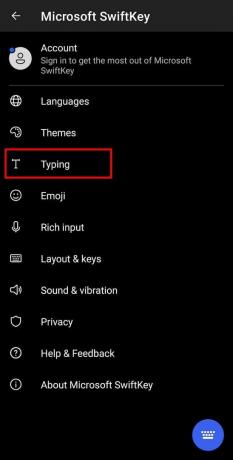
3. Εδώ, πατήστε στο "Διαγραφή δεδομένων πληκτρολόγησης” επιλογή.

4. Τέλος, πατήστε στο "Να συνεχίσεικουμπί ” για να διαγράψετε το ιστορικό του πληκτρολογίου σας.
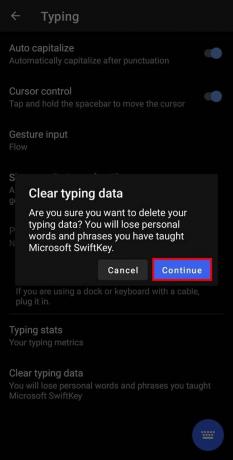
Εν ολίγοις, θα μπορείτε να διαγράψετε το ιστορικό οποιουδήποτε πληκτρολογίου μεταβαίνοντας στη σελίδα ρυθμίσεών του και αναζητώντας "Διαγραφή Ιστορικού" ή "Εκκαθάριση δεδομένων πληκτρολόγησης.Αυτά είναι τα τυπικά βήματα που πρέπει να ακολουθήσετε εάν χρησιμοποιείτε εφαρμογές πληκτρολογίου τρίτων κατασκευαστών.
Συχνές Ερωτήσεις (FAQ)
Q1. Πώς μπορώ να επαναφέρω το ιστορικό του πληκτρολογίου μου Android;
Μπορείτε να επαναφέρετε το ιστορικό του πληκτρολογίου σας Android μεταβαίνοντας στις "Ρυθμίσεις" και στη συνέχεια στις "Εφαρμογές" και επιλέγοντας "Gboard". Πρέπει να πατήσετε στην επιλογή "Αποθήκευση" και τέλος να πατήσετε στο "Καθαρισμός δεδομένων” επιλογή.
Ε2. Πώς μπορώ να διαγράψω το ιστορικό πληκτρολογίου Smartphone μου;
Ανοίξτε τις «Ρυθμίσεις» του κινητού σας και πατήστε την επιλογή «Γενική διαχείριση». Τώρα, πατήστε στην επιλογή "Ρυθμίσεις πληκτρολογίου Samsung" από το μενού, ακολουθούμενη από το "Επαναφορά στο προκαθορισμένο” επιλογή.
Συνιστάται:
- Διορθώστε το σφάλμα "Δυστυχώς το πληκτρολόγιο Android έχει σταματήσει".
- Τρόπος επίλυσης του ζητήματος Αποτυχία προσθήκης μελών στο GroupMe
- Πώς να απαλλαγείτε από την ενημέρωση Snapchat στο Android
- 3 τρόποι για να αποκλείσετε τις διαφημίσεις YouTube στο Android
Ελπίζουμε ότι αυτός ο οδηγός ήταν χρήσιμος και μπορέσατε διαγράψτε το ιστορικό πληκτρολογίου στο Android σαςσυσκευή. Εάν εξακολουθείτε να έχετε απορίες σχετικά με αυτόν τον οδηγό, μη διστάσετε να τις ρωτήσετε στην ενότητα σχολίων. Ακολουθήστε και προσθέστε σελιδοδείκτη TechCult στο πρόγραμμα περιήγησής σας για περισσότερες εισβολές που σχετίζονται με το Android που θα σας βοηθήσουν να διορθώσετε τα προβλήματα του smartphone σας.



